¿Quién dijo que el marketing era un trabajo serio y aburrido?
Para las marcas, internet y las redes sociales son una oportunidad de divertirse y mostrar su lado más desenfadado. Y para ello, nada mejor que animar tus contenidos con el GIF perfecto. Te enseñamos qué es y cómo hacer un GIF paso a paso con diferentes métodos, desde los más sencillos a los más profesionales.

¿Qué es un GIF?
Primero de todo, un GIF es una imagen animada hecha a partir de la unión de varias imágenes en una de sola que se van reproduciendo como un vídeo en forma de bucle. GIF quiere decir Graphics Interchange Format, o séase, Formato de Intercambio de Gráficos. Duran en general entre 5 y 10 segundo, pero hay excepciones.
Brillan por su capacidad de generar interacción y una sonrisa, ya que muchas veces se usan como memes.
Ahora vamos a ver cómo hacer o crear un GIF paso a paso.
Cómo hacer un GIF con las apps de redes sociales
-
Boomerang (para Instagram y Facebook): solo tienes que abrir la aplicación, capturar una secuencia de pocos segundos y esperar a que el GIF se renderice. También puedes usar la función rebobinar para grabar vídeos de atrás hacia adelante. Y ¡listo!: ya puedes publicar tu GIF en Facebook e Instagram.
-
WhatsApp: además de escoger un GIF de su galería, WhatsApp también te permite crear tu propio GIF. Solo tienes que escoger un vídeo del almacenamiento de tu teléfono o crearlo directamente con la cámara de la aplicación. Los vídeos pueden durar hasta 6 segundos.
-
YouTube: ¿sabías que puedes convertir cualquier vídeo de YouTube en un GIF? Solo tienes que insertar la palabra "gif" al comienzo de la URL del vídeo, por ejemplo, https://www.gifyoutube.com/watch?v=hgkCF-P5u0s Esta URL modificada te llevará a un editor de vídeo en el que podrás seleccionar el fragmento del vídeo que quieres convertir en GIF y añadir efectos.
-
Galeria de Android: si has realizado con la cámara una ráfaga de imágenes o Android detecta que varias entre sí se parecen, te sugiere crear directamente desde la app de Galeria de Android un GIF.
Cómo hacer un GIF con herramientas online
-
GIF Maker de Giphy. Solo tenemos que introducir el enlace de un vídeo alojado en YouTube o Vimeo y escoger los momentos de inicio y fin y la duración del bucle. También podemos personalizar nuestro GIF insertando textos, símbolos y otros elementos.
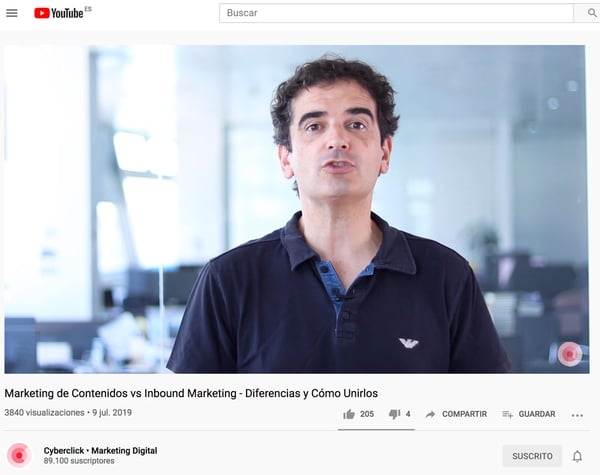
Paso 1
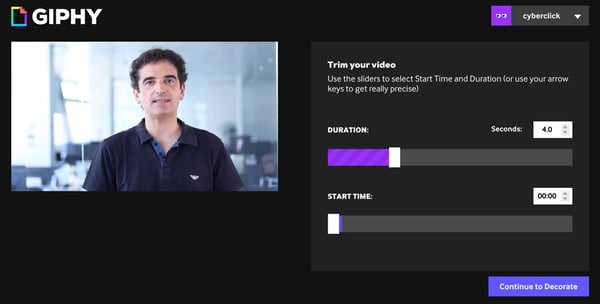
Paso 2
-
IMGFLIP. Esta herramienta te permite crear GIF tanto a partir de vídeos de YouTube como de imágenes alojadas en tu ordenador (preferiblemente en formato .mp4 o .ogg). Puedes ajustar el ancho, la altura y la velocidad del loop. En la versión gratuita, los GIF incluyen una marca de agua.
-
EZGIF. Con esta herramienta puedes crear GIF de manera sencilla a partir de imágenes o de vídeos y modificar el tamaño con su herramienta Resize para que sean rápidos de cargar.
Cómo hacer un GIF con Photoshop
Si quieres crear tus propios GIF profesionales de alta calidad, Photoshop es tu aliada.
Para crear un GIF a partir de fotos, usaremos una herramienta llamada Línea de tiempo. Aquí tenemos dos opciones diferentes:
-
Colocar en los diferentes cuadros que aparecen en la pantalla las diferentes imágenes que servirán como "fotogramas" del GIF.
-
Crear una animación combinando dos imágenes en PNG, por ejemplo, podemos hacer que un avión que aparece en una imagen se desplace sobre el cielo que aparece en la otra. Para ello, usaremos la herramienta Transformación.
Para crear un GIF a partir de un vídeo, tendremos que seguir estos pasos:
-
Recortar la parte del vídeo que queremos convertir en GIF (idealmente, no más de 2 o 3 segundos).
-
Importar el vídeo a Photoshop con la opción "Vídeo frames a capas".
-
Ajustar la calidad y guardar.





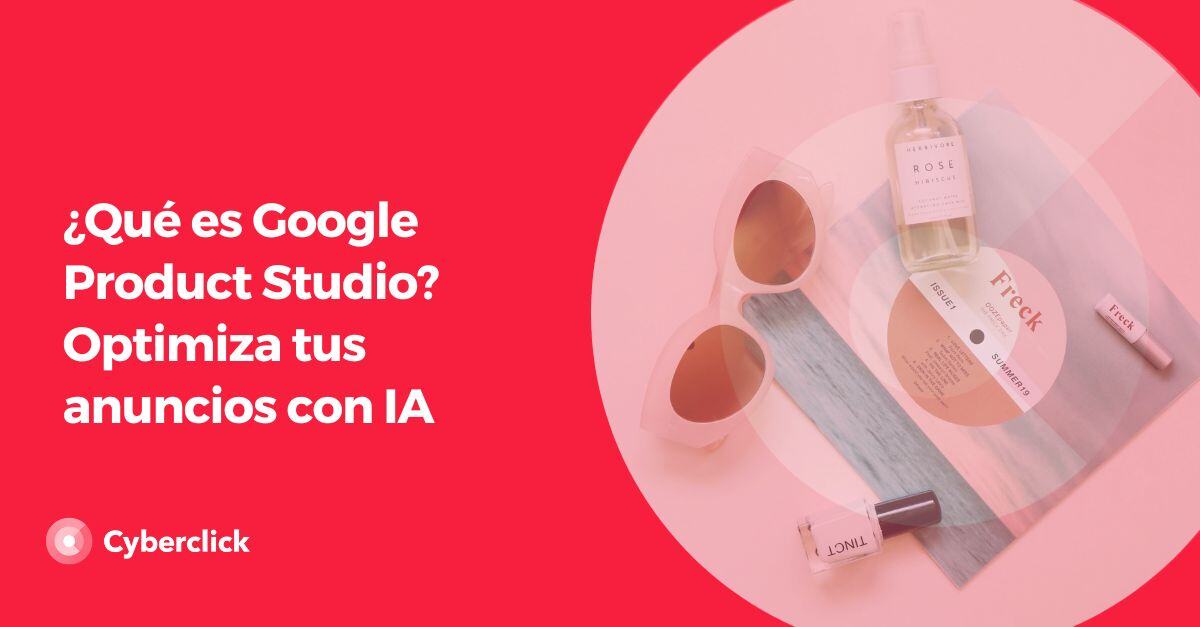
Deja tu comentario y únete a la conversación